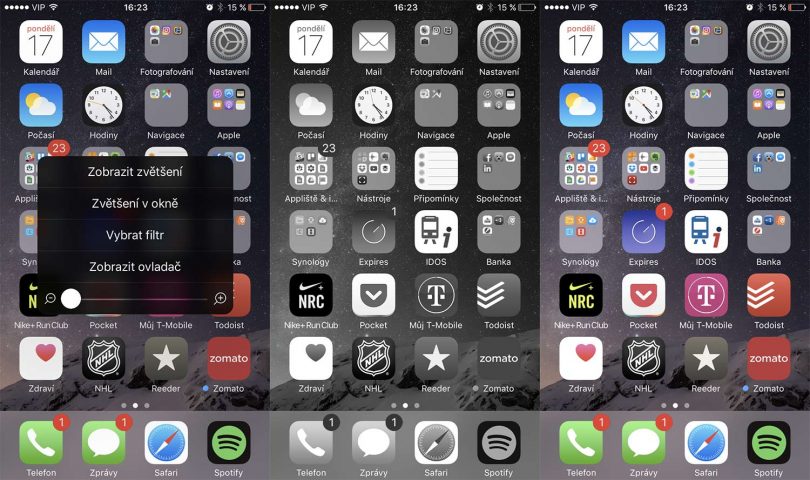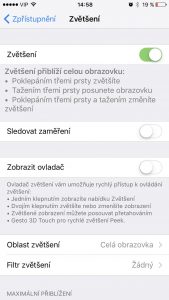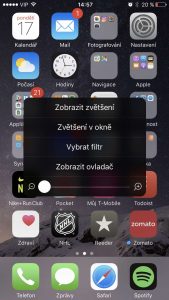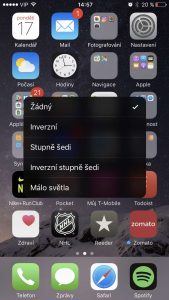Zatím jsme se nedočkali tmavého režimu prostředí v iOS 10, a tak se nabízí alespoň možnost aktivace filtrů displeje. Přečtěte si, jak se ovládají.
Volby zpřístupnění nemusí používat pouze handicapovaní uživatelé. Některé z nich se hodí i pro běžné využití a zrychlení práce v prostředí. Jedním takovým je výběr z možností poklepáním třemi prsty na displej. Tím se otevřou rychlé předvolby několika režimů.
Kromě zvětšení určité části nebo celého displeje, které se hodí pro slaběji vidící uživatele, je zde volba Vybrat filtr. Po jejím vybrání máte k dispozici 5 režimů různého zobrazení. Všechny můžete vyvolat přes nastavení, ale takto je máte hned po ruce.
Inverzní režim obrátí všechny zobrazené barvy, takže tam, kde byla černá, je teď bílá a podobně. Trochu tak připomíná hojně diskutovaný tmavý režim,
Stupně šedi převedou veškeré barvy do černobílé. Nastavení se hodí především na ostrém slunci, nebo když nepotřebujete barvy vidět. Někdo jej také zvolí, protože je jednoduše elegantní.
Inverzní stupně šedi spojují první dva jmenované filtry. Kromě obrácení jasů a stínů se ztratí veškeré barvy. Pro většinu bude už ale volba příliš extrémní variantou.
Málo světla je zřejmě nejpoužitelnější režim z tohoto výběru. Ušetří drahocennou baterii, ve slabém osvětlení tak neoslňuje a je ještě slabší, než když byste táhlo jasu posunuli úplně doleva. Jedná se totiž o speciální režim, který nelze prostým snížením jasu simulovat.